반갑습니다. 오늘은 어도비 포토샵(Photoshop) 스크래치디스크가 꽉찼습니다. 라는 오류메시지가 나올 때 해결 방법을 알아보겠습니다. 이 오류 메시지가 나오면 저장이 안되거나 디자인 작업 진행을 할 수가 없는 상황이 됩니다. 기껏 작업을 다 해놨는데 오류 메시지가 떠서 완료를 못하거나 작업 진행을 못하면 당황하게 됩니다. 이럴 때 당황하지마시고 포토샵 스크래치 디스크가 꽉 찼습니다. 오류메시지 해결 방법 알려드리겠습니다.

<고급 PPT 템플릿 70종 무료 샘플 다운로드>
'PPT템플릿 공유' 카테고리의 글 목록
다양한 테마의 PPT템플릿 공유와 파워포인트 강의 콘텐츠
designcheat.tistory.com
먼저 어도비 포토샵에서 스크래치디스크가 꽉 찼습니다라는 메시지가 나오는 이유는 포토샵 저장 경로로 설정되어 있는 드라이버의 용량이 부족하기 때문에 위와 같은 메시지가 나옵니다. 그러면 용량이 많이 남은 드라이버로 저장 경로를 변경시켜주면 되겠죠? 포토샵 환경설정에서 저장 경로를 변경할 수 있습니다.
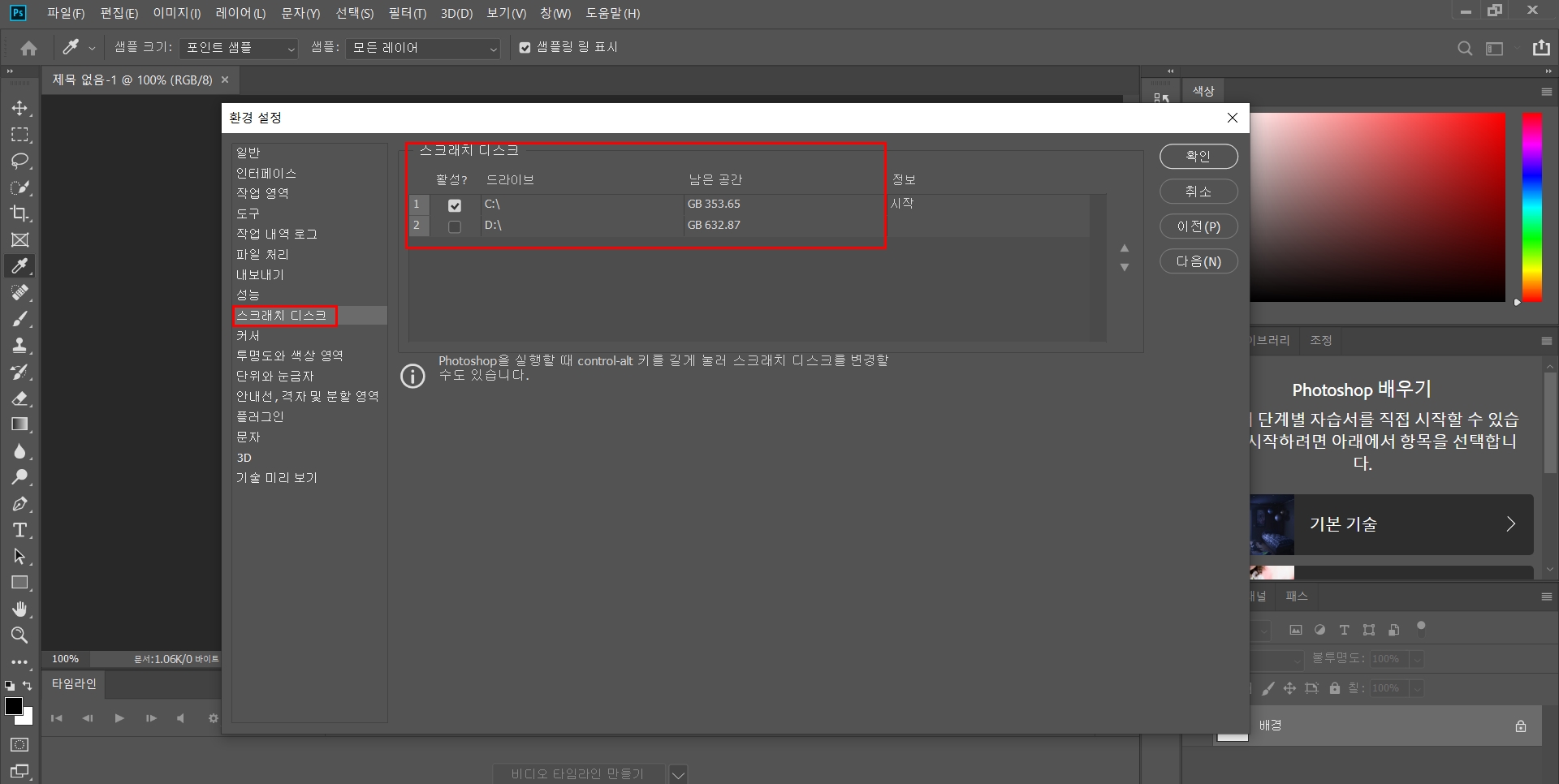
상단 메뉴 중 편집메뉴를 눌러보시면 가장 아래에 환경설정이라는 메뉴가 있습니다. 단축키는 Ctrl+K입니다. 환경설정 메뉴에서 스크래치디스크라는 메뉴가 따로 있습니다. 들어가보면 본인 pc나 노트북에 있는 저장 드라이브 목록들이 보일겁니다. 현재 선택되어 있는 드라이버의 용량이 부족하기 때문에 스크래치 드라이버가 꽉 찼다고 나오는 것인데요. 여기서 용량이 넉넉한 드라이버를 선택하고 확인을 눌러주시면 됩니다. 그러면 이제 스크래치드라이버 용량이 꽉 찼다는 오류 메시지가 나오지 않을겁니다.
단 용량이 넉넉한 드라이버가 하나도 없다면 마지막 방법으로 외장하드 드라이버를 연결하는 방법인데요. 이 방법을 사용하려면 외장하드가 pc에 계속 연결되어 있어야 하니 주의하시길 바랍니다. 아니면 스크래치 디스크로 설정된 드라이버 대용량 파일 정리를 하시고 다시 포토샵 작업하시면 되겠습니다. 외장하드나 용량이 큰 USB 연결이 해제될 수 있으니 되도록이면 컴퓨터 내부에 용량이 큰 대용량 파일을 정리해주시는 것이 가장 좋은 방법입니다. 이 점 참고하셔서 스크래치디스크가 꽉찼습니다. 오류 메시지 해결하시길 바랍니다. 내용 간단하게 정리하며 포스팅 마무리 하겠습니다.
어도비 포토샵(Adobe Photoshop) 스크래치디스크가 꽉찼습니다 오류 메시지 해결 방법
1. 포토샵 상단 메뉴에서 편집 부분으로 가서 가장 하단에 있는 환경설정으로 들어갑니다. (단축키 Ctrl+K)
2. 스크래치디스크 메뉴로 들어가서 용량이 넉넉한 드라이브로 저장 경로를 변경해줍니다.
3. 추가 드라이버가 없다면 PC내부의 대용량 파일을 정리해줍니다.
'디자인 정보 > 포토샵 Class' 카테고리의 다른 글
| 온라인 포토샵 인터넷 웹사이트로 쉽게 해요! (0) | 2021.04.30 |
|---|---|
| 어도비 포토샵(Photoshop) 사진 누끼따기 방법 (0) | 2021.04.28 |
| 어도비 포토샵(Photoshop) 이미지 배경제거 방법 (0) | 2021.04.28 |
| 어도비 포토샵(Adobe Photoshop) 편집 및 이미지 단축키 (0) | 2021.04.27 |
| 어도비 포토샵(Adobe Photoshop) 체험판 cc2020 무료 다운로드 방법 (0) | 2021.04.14 |




댓글